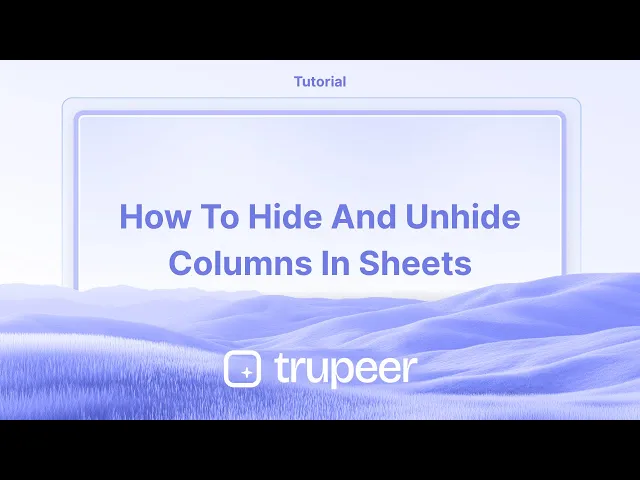
Tutorial
Come nascondere e mostrare le colonne in Google Sheets – Passi rapidi
Scopri come nascondere e mostrare colonne in Google Sheets per semplificare la tua vista o proteggere i dati mentre lavori con i fogli di calcolo.
Questo documento fornisce istruzioni per nascondere e ripristinare colonne in Google Sheets.
Questi passaggi ti permettono di controllare efficacemente la visibilità delle colonne nel tuo foglio di calcolo.
Se stai lavorando con un grande set di dati in Google Sheets e vuoi ripulire la tua visione, nascondere le colonne è un trucco veloce e utile. Che si tratti di dati sensibili o semplicemente di qualcosa di cui non hai bisogno al momento, ecco come farlo:
Nascosta delle Colonne
Seleziona la colonna
Fai clic sull'intestazione della colonna (la lettera in cima, come "B" o "D") per selezionare l'intera colonna.Fai clic destro sull'intestazione
Una volta selezionata, fai clic destro ovunque sulla colonna evidenziata.Scegli “Nascondi colonna”
Dal menu a discesa, fai clic su “Nascondi colonna.” Quella colonna sarà ora nascosta dalla vista.
Ripristinare Colonne
Quando una colonna è nascosta, vedrai piccole frecce tra le colonne ai lati di dove si trovava quella nascosta.
Cerca le icone delle frecce
Troverai piccole freccie sinistra-destra (◀ ▶) tra le lettere delle colonne.Fai clic sulle frecce
Fai clic sulle frecce, e la colonna nascosta riapparirà immediatamente.
Guida Passo-Passo: Come nascondere e ripristinare colonne in Sheets
Passo 1
Per nascondere una colonna in Google Sheets, prima seleziona la colonna che desideri nascondere.

Passo 2
Dopo aver selezionato la colonna, fai clic destro su di essa. Dal menu contestuale che appare, scegli l'opzione per nascondere la colonna.

Passo 3
Una volta che la colonna è nascosta, non sarà visibile nel foglio. Per ripristinare la colonna, individua le doppie frecce tra le colonne adiacenti.

Passo 4
Fai clic sulle doppie frecce situate tra le colonne visibili (ad esempio, le colonne C e E) per rivelare la colonna nascosta.

Consigli utili per nascondere e ripristinare colonne in Google Sheets
Usa l'opzione del clic destro: Per nascondere una colonna, fai clic destro sulla lettera della colonna (ad es., A, B, C) e seleziona Nascondi colonna dal menu a discesa. Per ripristinare, fai clic sulle frecce che appaiono dove si trova la colonna nascosta, oppure fai clic destro sulle colonne circostanti e seleziona Ripristina colonna.
Usa le scorciatoie da tastiera: Su Windows, usa Alt + Maiusc + 0 per ripristinare le colonne. Su Mac, è Opzione + Maiusc + 0.
Nascondi più colonne contemporaneamente: Seleziona l'intervallo di colonne che desideri nascondere, fai clic destro e scegli Nascondi colonne. Questo è utile quando si lavora con un grande set di dati.
Errori comuni e come evitarli per nascondere e ripristinare colonne in Google Sheets
Nascondere accidentalmente dati importanti: Potresti nascondere involontariamente colonne critiche, rendendo difficile l'accesso ai dati. Soluzione: Controlla attentamente prima di nascondere le colonne e prendi nota delle colonne che stai nascondendo.
Non notare colonne nascoste: A volte, le colonne nascoste sono facili da dimenticare, specialmente in grandi fogli di calcolo. Soluzione: Ripristina regolarmente le colonne per assicurarti di non perdere informazioni essenziali.
Ripristinare colonne con molte nascoste: Se diverse colonne sono nascoste, potrebbe essere difficile individuare quale ripristinare. Soluzione: Fai clic e trascina sulle lettere delle colonne per selezionare più colonne contemporaneamente e ripristinarle tutte.
FAQ comuni per nascondere e ripristinare colonne in Google Sheets
Come posso nascondere colonne senza influenzare i dati?
Nascere colonne non elimina alcun dato; rende semplicemente le colonne invisibili. I dati rimangono intatti e possono essere accessibili ripristinando la colonna.Posso nascondere colonne usando la formattazione condizionale?
No, nascondere colonne è un processo manuale. Tuttavia, puoi utilizzare la formattazione condizionale per evidenziare visivamente i dati, il che può far risaltare alcune colonne "senza necessità di nasconderle.Come ripristino le colonne se le frecce non sono visibili?
Se non vedi le frecce, prova a selezionare le colonne circostanti quella nascosta e poi fai clic destro per scegliere Ripristina colonne.Come registrare lo schermo su Mac?
Per registrare lo schermo su un Mac, puoi utilizzare Trupeer AI. Ti consente di catturare l'intero schermo e offre capacità AI come aggiungere avatar AI, aggiungere voiceover, aggiungere zoom in e out nel video. Con la funzione di traduzione video di Trupeer, puoi tradurre il video in oltre 30 lingue.Come aggiungere un avatar AI alla registrazione dello schermo?
Per aggiungere un avatar AI a una registrazione dello schermo, dovrai utilizzare uno strumento di registrazione dello schermo AI. Trupeer AI è uno strumento di registrazione dello schermo AI, che ti aiuta a creare video con più avatar, ti aiuta anche a creare il tuo avatar per il video.Come registrare lo schermo su Windows?
Per registrare lo schermo su Windows, puoi utilizzare la Game Bar integrata (Windows + G) o uno strumento AI avanzato come Trupeer AI per funzionalità più avanzate come avatar AI, voiceover, traduzione, ecc.Come aggiungere voiceover ai video?
Per aggiungere voiceover ai video, scarica l'estensione di Chrome di trupeer ai. Una volta registrato, carica il tuo video con audio, scegli il voiceover desiderato da trupeer ed esporta il tuo video modificato.Come faccio a Zoomare in una registrazione dello schermo?
Per zoomare durante una registrazione dello schermo, utilizza gli effetti di zoom in Trupeer AI che ti consentono di ingrandire e rimpicciolire in momenti specifici, migliorando l'impatto visivo del tuo contenuto video.
Questo documento fornisce istruzioni per nascondere e ripristinare colonne in Google Sheets.
Questi passaggi ti permettono di controllare efficacemente la visibilità delle colonne nel tuo foglio di calcolo.
Se stai lavorando con un grande set di dati in Google Sheets e vuoi ripulire la tua visione, nascondere le colonne è un trucco veloce e utile. Che si tratti di dati sensibili o semplicemente di qualcosa di cui non hai bisogno al momento, ecco come farlo:
Nascosta delle Colonne
Seleziona la colonna
Fai clic sull'intestazione della colonna (la lettera in cima, come "B" o "D") per selezionare l'intera colonna.Fai clic destro sull'intestazione
Una volta selezionata, fai clic destro ovunque sulla colonna evidenziata.Scegli “Nascondi colonna”
Dal menu a discesa, fai clic su “Nascondi colonna.” Quella colonna sarà ora nascosta dalla vista.
Ripristinare Colonne
Quando una colonna è nascosta, vedrai piccole frecce tra le colonne ai lati di dove si trovava quella nascosta.
Cerca le icone delle frecce
Troverai piccole freccie sinistra-destra (◀ ▶) tra le lettere delle colonne.Fai clic sulle frecce
Fai clic sulle frecce, e la colonna nascosta riapparirà immediatamente.
Guida Passo-Passo: Come nascondere e ripristinare colonne in Sheets
Passo 1
Per nascondere una colonna in Google Sheets, prima seleziona la colonna che desideri nascondere.

Passo 2
Dopo aver selezionato la colonna, fai clic destro su di essa. Dal menu contestuale che appare, scegli l'opzione per nascondere la colonna.

Passo 3
Una volta che la colonna è nascosta, non sarà visibile nel foglio. Per ripristinare la colonna, individua le doppie frecce tra le colonne adiacenti.

Passo 4
Fai clic sulle doppie frecce situate tra le colonne visibili (ad esempio, le colonne C e E) per rivelare la colonna nascosta.

Consigli utili per nascondere e ripristinare colonne in Google Sheets
Usa l'opzione del clic destro: Per nascondere una colonna, fai clic destro sulla lettera della colonna (ad es., A, B, C) e seleziona Nascondi colonna dal menu a discesa. Per ripristinare, fai clic sulle frecce che appaiono dove si trova la colonna nascosta, oppure fai clic destro sulle colonne circostanti e seleziona Ripristina colonna.
Usa le scorciatoie da tastiera: Su Windows, usa Alt + Maiusc + 0 per ripristinare le colonne. Su Mac, è Opzione + Maiusc + 0.
Nascondi più colonne contemporaneamente: Seleziona l'intervallo di colonne che desideri nascondere, fai clic destro e scegli Nascondi colonne. Questo è utile quando si lavora con un grande set di dati.
Errori comuni e come evitarli per nascondere e ripristinare colonne in Google Sheets
Nascondere accidentalmente dati importanti: Potresti nascondere involontariamente colonne critiche, rendendo difficile l'accesso ai dati. Soluzione: Controlla attentamente prima di nascondere le colonne e prendi nota delle colonne che stai nascondendo.
Non notare colonne nascoste: A volte, le colonne nascoste sono facili da dimenticare, specialmente in grandi fogli di calcolo. Soluzione: Ripristina regolarmente le colonne per assicurarti di non perdere informazioni essenziali.
Ripristinare colonne con molte nascoste: Se diverse colonne sono nascoste, potrebbe essere difficile individuare quale ripristinare. Soluzione: Fai clic e trascina sulle lettere delle colonne per selezionare più colonne contemporaneamente e ripristinarle tutte.
FAQ comuni per nascondere e ripristinare colonne in Google Sheets
Come posso nascondere colonne senza influenzare i dati?
Nascere colonne non elimina alcun dato; rende semplicemente le colonne invisibili. I dati rimangono intatti e possono essere accessibili ripristinando la colonna.Posso nascondere colonne usando la formattazione condizionale?
No, nascondere colonne è un processo manuale. Tuttavia, puoi utilizzare la formattazione condizionale per evidenziare visivamente i dati, il che può far risaltare alcune colonne "senza necessità di nasconderle.Come ripristino le colonne se le frecce non sono visibili?
Se non vedi le frecce, prova a selezionare le colonne circostanti quella nascosta e poi fai clic destro per scegliere Ripristina colonne.Come registrare lo schermo su Mac?
Per registrare lo schermo su un Mac, puoi utilizzare Trupeer AI. Ti consente di catturare l'intero schermo e offre capacità AI come aggiungere avatar AI, aggiungere voiceover, aggiungere zoom in e out nel video. Con la funzione di traduzione video di Trupeer, puoi tradurre il video in oltre 30 lingue.Come aggiungere un avatar AI alla registrazione dello schermo?
Per aggiungere un avatar AI a una registrazione dello schermo, dovrai utilizzare uno strumento di registrazione dello schermo AI. Trupeer AI è uno strumento di registrazione dello schermo AI, che ti aiuta a creare video con più avatar, ti aiuta anche a creare il tuo avatar per il video.Come registrare lo schermo su Windows?
Per registrare lo schermo su Windows, puoi utilizzare la Game Bar integrata (Windows + G) o uno strumento AI avanzato come Trupeer AI per funzionalità più avanzate come avatar AI, voiceover, traduzione, ecc.Come aggiungere voiceover ai video?
Per aggiungere voiceover ai video, scarica l'estensione di Chrome di trupeer ai. Una volta registrato, carica il tuo video con audio, scegli il voiceover desiderato da trupeer ed esporta il tuo video modificato.Come faccio a Zoomare in una registrazione dello schermo?
Per zoomare durante una registrazione dello schermo, utilizza gli effetti di zoom in Trupeer AI che ti consentono di ingrandire e rimpicciolire in momenti specifici, migliorando l'impatto visivo del tuo contenuto video.
Questo documento fornisce istruzioni per nascondere e mostrare colonne in Google Sheets.
Questi passaggi ti consentono di controllare efficacemente la visibilità delle colonne nel tuo foglio di lavoro.
Se stai lavorando con un grande set di dati in Google Sheets e vuoi semplificare la tua visualizzazione, nascondere le colonne è un trucco rapido e utile. Che si tratti di dati sensibili o semplicemente di qualcosa di cui non hai bisogno al momento, ecco come fare:
Nascosta delle Colonne
Seleziona la colonna
Fai clic sull'intestazione della colonna (la lettera in cima, come "B" o "D") per selezionare l'intera colonna.Fai clic con il pulsante destro del mouse sull'intestazione
Una volta selezionato, fai clic con il pulsante destro del mouse in qualsiasi punto della colonna evidenziata.Scegli “Nascondi colonna”
Dal menu a discesa, fai clic su “Nascondi colonna.” Quella colonna sarà ora nascosta dalla vista.
Mostrare Colonne
Quando una colonna è nascosta, vedrai piccole frecce tra le colonne su entrambi i lati di dove si trovava quella nascosta.
Cerca le icone delle frecce
Troverai piccole freccette (◀ ▶) tra le lettere delle colonne.Fai clic sulle frecce
Fai clic sulle frecce e la colonna nascosta riapparirà istantaneamente.
Guida passo-passo: Come nascondere e mostrare colonne in Sheets
Passo 1
Per nascondere una colonna in Google Sheets, prima seleziona la colonna che desideri nascondere.

Passo 2
Dopo aver selezionato la colonna, fai clic con il pulsante destro del mouse su di essa. Dal menu contestuale che appare, scegli l'opzione per nascondere la colonna.

Passo 3
Una volta che la colonna è nascosta, non sarà visibile nel foglio. Per mostrare la colonna, individua le doppie frecce tra le colonne adiacenti.

Passo 4
Fai clic sulle doppie frecce situate tra le colonne visibili (ad esempio, colonne C ed E) per rivelare la colonna nascosta.

Questo documento fornisce istruzioni per nascondere e mostrare colonne in Google Sheets.
Questi passaggi ti consentono di controllare efficacemente la visibilità delle colonne nel tuo foglio di lavoro.
Se stai lavorando con un grande set di dati in Google Sheets e vuoi semplificare la tua visualizzazione, nascondere le colonne è un trucco rapido e utile. Che si tratti di dati sensibili o semplicemente di qualcosa di cui non hai bisogno al momento, ecco come fare:
Nascosta delle Colonne
Seleziona la colonna
Fai clic sull'intestazione della colonna (la lettera in cima, come "B" o "D") per selezionare l'intera colonna.Fai clic con il pulsante destro del mouse sull'intestazione
Una volta selezionato, fai clic con il pulsante destro del mouse in qualsiasi punto della colonna evidenziata.Scegli “Nascondi colonna”
Dal menu a discesa, fai clic su “Nascondi colonna.” Quella colonna sarà ora nascosta dalla vista.
Mostrare Colonne
Quando una colonna è nascosta, vedrai piccole frecce tra le colonne su entrambi i lati di dove si trovava quella nascosta.
Cerca le icone delle frecce
Troverai piccole freccette (◀ ▶) tra le lettere delle colonne.Fai clic sulle frecce
Fai clic sulle frecce e la colonna nascosta riapparirà istantaneamente.
Guida passo-passo: Come nascondere e mostrare colonne in Sheets
Passo 1
Per nascondere una colonna in Google Sheets, prima seleziona la colonna che desideri nascondere.

Passo 2
Dopo aver selezionato la colonna, fai clic con il pulsante destro del mouse su di essa. Dal menu contestuale che appare, scegli l'opzione per nascondere la colonna.

Passo 3
Una volta che la colonna è nascosta, non sarà visibile nel foglio. Per mostrare la colonna, individua le doppie frecce tra le colonne adiacenti.

Passo 4
Fai clic sulle doppie frecce situate tra le colonne visibili (ad esempio, colonne C ed E) per rivelare la colonna nascosta.

Inizia a creare video con il nostro generatore di video e documenti AI gratuitamente
Inizia a creare video con il nostro generatore di video e documenti AI gratuitamente
Inizia a creare video con il nostro generatore di video e documenti AI gratuitamente
Consigli pratici per nascondere e mostrare colonne in Google Sheets
Usa l'opzione di clic con il tasto destro: Per nascondere una colonna, fai clic con il tasto destro sulla lettera della colonna (ad es. A, B, C) e seleziona Nascondi colonna dal menu a discesa. Per mostrare di nuovo, fai clic sulle frecce che appaiono dove si trova la colonna nascosta, oppure fai clic con il tasto destro sulle colonne circostanti e seleziona Mostra colonna.
Usa le scorciatoie da tastiera: Su Windows, usa Alt + Maiusc + 0 per mostrare le colonne. Su Mac, è Opzione + Maiusc + 0.
Nascondere più colonne contemporaneamente: Seleziona l'intervallo di colonne che desideri nascondere, fai clic con il tasto destro e scegli Nascondi colonne. Questo è utile quando si lavora con un ampio dataset.
Trappole comuni e come evitarle per nascondere e mostrare colonne in Google Sheets
Nascondere accidentalmente dati importanti: Potresti nascondere involontariamente colonne critiche, rendendo difficile l'accesso ai dati. Soluzione: Controlla attentamente prima di nascondere le colonne e annota le colonne che stai nascondendo.
Non notare colonne nascoste: A volte, le colonne nascoste sono facili da dimenticare, specialmente in fogli di calcolo di grandi dimensioni. Soluzione: Mostra regolarmente le colonne per assicurarti di non perdere informazioni essenziali.
Mostrare colonne con molte colonne nascoste: Se diverse colonne sono nascoste, potrebbe essere difficile individuare quale devi mostrare. Soluzione: Fai clic e trascina attraverso le lettere delle colonne per selezionare più colonne contemporaneamente e mostrarle tutte.
Consigli pratici per nascondere e mostrare colonne in Google Sheets
Usa l'opzione di clic con il tasto destro: Per nascondere una colonna, fai clic con il tasto destro sulla lettera della colonna (ad es. A, B, C) e seleziona Nascondi colonna dal menu a discesa. Per mostrare di nuovo, fai clic sulle frecce che appaiono dove si trova la colonna nascosta, oppure fai clic con il tasto destro sulle colonne circostanti e seleziona Mostra colonna.
Usa le scorciatoie da tastiera: Su Windows, usa Alt + Maiusc + 0 per mostrare le colonne. Su Mac, è Opzione + Maiusc + 0.
Nascondere più colonne contemporaneamente: Seleziona l'intervallo di colonne che desideri nascondere, fai clic con il tasto destro e scegli Nascondi colonne. Questo è utile quando si lavora con un ampio dataset.
Trappole comuni e come evitarle per nascondere e mostrare colonne in Google Sheets
Nascondere accidentalmente dati importanti: Potresti nascondere involontariamente colonne critiche, rendendo difficile l'accesso ai dati. Soluzione: Controlla attentamente prima di nascondere le colonne e annota le colonne che stai nascondendo.
Non notare colonne nascoste: A volte, le colonne nascoste sono facili da dimenticare, specialmente in fogli di calcolo di grandi dimensioni. Soluzione: Mostra regolarmente le colonne per assicurarti di non perdere informazioni essenziali.
Mostrare colonne con molte colonne nascoste: Se diverse colonne sono nascoste, potrebbe essere difficile individuare quale devi mostrare. Soluzione: Fai clic e trascina attraverso le lettere delle colonne per selezionare più colonne contemporaneamente e mostrarle tutte.
Domande frequenti su come nascondere e mostrare colonne in Google Sheets
Come posso nascondere le colonne senza influire sui dati?
Nascondere le colonne non elimina alcun dato; rende semplicemente le colonne invisibili. I dati rimangono intatti e possono essere accessibili mostrando di nuovo la colonna.Posso nascondere colonne utilizzando la formattazione condizionale?
No, nascondere colonne è un processo manuale. Tuttavia, puoi utilizzare la formattazione condizionale per evidenziare visivamente i dati, il che può far sì che alcune colonne "si distinguano" senza necessità di nasconderle.Come faccio a mostrare colonne se le frecce non sono visibili?
Se non vedi le frecce, prova a selezionare le colonne attorno a quella nascosta e poi fai clic con il destro per scegliere Mostra colonne.Come registrare lo schermo su Mac?
Per registrare lo schermo su un Mac, puoi utilizzare Trupeer AI. Ti consente di catturare l'intero schermo e fornisce capacità AI come l'aggiunta di avatar AI, aggiungere voiceover, aggiungere zoom in e out nel video. Con la funzione di traduzione video AI di trupeer, puoi tradurre il video in oltre 30 lingue.Come aggiungere un avatar AI alla registrazione dello schermo?
Per aggiungere un avatar AI a una registrazione dello schermo, dovrai utilizzare un strumento di registrazione dello schermo AI. Trupeer AI è uno strumento di registrazione dello schermo AI, che ti aiuta a creare video con più avatar, oltre ad aiutarti nella creazione del tuo avatar per il video.Come registrare lo schermo su Windows?
Per registrare lo schermo su Windows, puoi utilizzare la Game Bar integrata (Windows + G) o strumenti AI avanzati come Trupeer AI per funzionalità più avanzate come avatar AI, voiceover, traduzione ecc.Come aggiungere un voiceover a un video?
Per aggiungere voiceover ai video, scarica l'estensione chrome di trupeer ai. Una volta registrato, carica il tuo video con voce, scegli il voiceover desiderato da trupeer ed esporta il tuo video modificato.Come posso zoomare in una registrazione dello schermo?
Per zoomare durante una registrazione dello schermo, utilizza gli effetti di zoom in Trupeer AI che ti consente di zoomare in e out in momenti specifici, migliorando l'impatto visivo del contenuto video.
Le persone chiedono anche
Come aggiungere il simbolo della rupia in Google Sheets
Come cambiare il formato della valuta in Google Sheets
Domande frequenti su come nascondere e mostrare colonne in Google Sheets
Come posso nascondere le colonne senza influire sui dati?
Nascondere le colonne non elimina alcun dato; rende semplicemente le colonne invisibili. I dati rimangono intatti e possono essere accessibili mostrando di nuovo la colonna.Posso nascondere colonne utilizzando la formattazione condizionale?
No, nascondere colonne è un processo manuale. Tuttavia, puoi utilizzare la formattazione condizionale per evidenziare visivamente i dati, il che può far sì che alcune colonne "si distinguano" senza necessità di nasconderle.Come faccio a mostrare colonne se le frecce non sono visibili?
Se non vedi le frecce, prova a selezionare le colonne attorno a quella nascosta e poi fai clic con il destro per scegliere Mostra colonne.Come registrare lo schermo su Mac?
Per registrare lo schermo su un Mac, puoi utilizzare Trupeer AI. Ti consente di catturare l'intero schermo e fornisce capacità AI come l'aggiunta di avatar AI, aggiungere voiceover, aggiungere zoom in e out nel video. Con la funzione di traduzione video AI di trupeer, puoi tradurre il video in oltre 30 lingue.Come aggiungere un avatar AI alla registrazione dello schermo?
Per aggiungere un avatar AI a una registrazione dello schermo, dovrai utilizzare un strumento di registrazione dello schermo AI. Trupeer AI è uno strumento di registrazione dello schermo AI, che ti aiuta a creare video con più avatar, oltre ad aiutarti nella creazione del tuo avatar per il video.Come registrare lo schermo su Windows?
Per registrare lo schermo su Windows, puoi utilizzare la Game Bar integrata (Windows + G) o strumenti AI avanzati come Trupeer AI per funzionalità più avanzate come avatar AI, voiceover, traduzione ecc.Come aggiungere un voiceover a un video?
Per aggiungere voiceover ai video, scarica l'estensione chrome di trupeer ai. Una volta registrato, carica il tuo video con voce, scegli il voiceover desiderato da trupeer ed esporta il tuo video modificato.Come posso zoomare in una registrazione dello schermo?
Per zoomare durante una registrazione dello schermo, utilizza gli effetti di zoom in Trupeer AI che ti consente di zoomare in e out in momenti specifici, migliorando l'impatto visivo del contenuto video.
Le persone chiedono anche
Come aggiungere il simbolo della rupia in Google Sheets
Come cambiare il formato della valuta in Google Sheets

Video e documenti di prodotto AI istantanei da registrazioni dello schermo grezze
Scopri il modo nuovo e più veloce di creare video di prodotto.
Video e documenti di prodotti AI istantanei da registrazioni dello schermo grezze.
Scopri il modo nuovo e più veloce di creare video di prodotto.
Video e documenti di prodotti AI istantanei da registrazioni dello schermo grezze.
Scopri il modo nuovo e più veloce di creare video di prodotto.
Video e documenti di prodotti AI istantanei da registrazioni dello schermo grezze.
Crea dimostrazioni e documentazione fantastiche in 2 minuti
Crea dimostrazioni e documentazione fantastiche in 2 minuti


